دليل المستخدم
TuneSolo
Spotify محول الموسيقى
قم بتحويل Apple Music بسهولة إلى Mp3/M4A/WAV/FLAC
الجزء 1. كيفية التسجيل TuneSolo Spotify محول الموسيقى
الخطوة 1. التثبت Spotify محول الموسيقى على جهاز الكمبيوتر الخاص بك
تنزيل أحدث إصدار من TuneSolo Spotify محول الموسيقى إلى جهاز الكمبيوتر الخاص بك.ter إلى جهاز الكمبيوتر الخاص بك.
إطلاق TuneSolo Spotify محول الموسيقى، وسوف ترى المتكاملة Spotify لاعب على شبكة الإنترنت. الرجاء التأكد من تسجيل الدخول Spotify للوصول بنجاح Spotifyمكتبة الموسيقى.
الخطوة 2. التفعيل TuneSolo Spotify محول الموسيقى (اختياري)
هل لديك ترخيص بالفعل؟ يرجى إدخال البريد الإلكتروني المرخص ومفتاح الترخيص في النافذة التجريبية المجانية المنبثقة لتنشيط البرنامج بالكامل.

إذا لم يكن لديك ترخيص، فيرجى النقر فوق "متابعة النسخة التجريبية" للاستمرار في استخدام البرنامج مجانًا. قيود الإصدار التجريبي المجاني هي كما يلي: r مجانًا. قيود النسخة التجريبية المجانية هي كما يلي:
1. يمكنك فقط تحويل الدقائق الثلاث الأولى من كل أغنية.
2. يمكنك المحاولة TuneSolo Spotify محول الموسيقى مجانًا لمدة 30 يومًا.
إذا لم يكن لديك ترخيص، فيرجى النقر فوق "متابعة النسخة التجريبية" للاستمرار في استخدام البرنامج مجانًا. قيود الإصدار التجريبي المجاني هي كما يلي: قم بتنشيط البرنامج.
الجزء 2. كيفية تحويل Spotify الموسيقى/قائمة التشغيل/البودكاست إلى MP3
الخطوة 1. أضف Spotify أغاني الموسيقى إلى قائمة التحويل
بعد تسجيل الدخول إلى حسابك، ستظهر لك Spotify مشغل الويب مضمن في TuneSolo Spotify محول الموسيقى. يمكنك تحديد قوائم تشغيل أو مسارات أو ملفات بودكاست أو ألبومات عشوائية من مشغل الويب لتحويلها. انقر على أيقونة "+" في الركن الأيمن السفلي من الصفحة، وستتم إضافة قائمة التشغيل التي حددتها إلى قائمة التحويل.
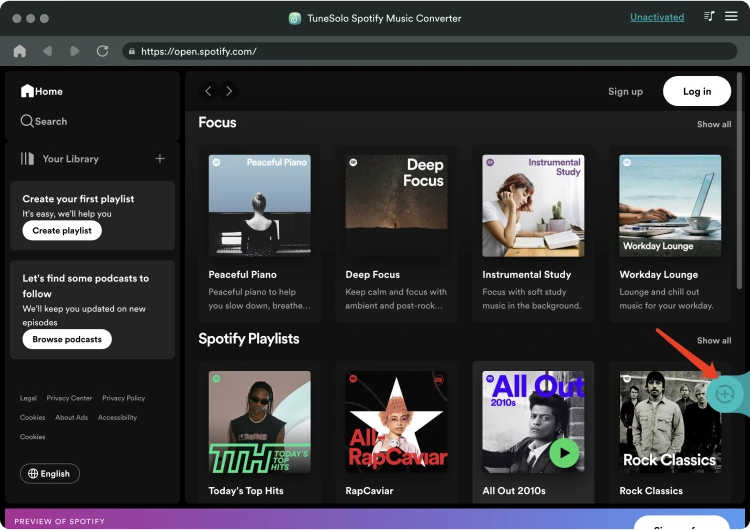
يمكنك أيضًا تحديد الأغاني التي تريد تحويلها من قائمة التشغيل وسحبها وإفلاتها على أيقونة "+".
الخطوة 2. حدد تنسيق الإخراج
بعد تحميل جميع المقاطع الصوتية بالكامل في محول الموسيقى، يمكنك الآن المتابعة إلى الخطوة التالية وهي اختيار تنسيق إخراج الأغاني. من مجموعة التنسيقات المذكورة المتاحة، اختر واحدًا. سيكون لديك أيضًا الحاجة إلى تخصيص مجلد إخراج لتخزين الأغاني المحولة
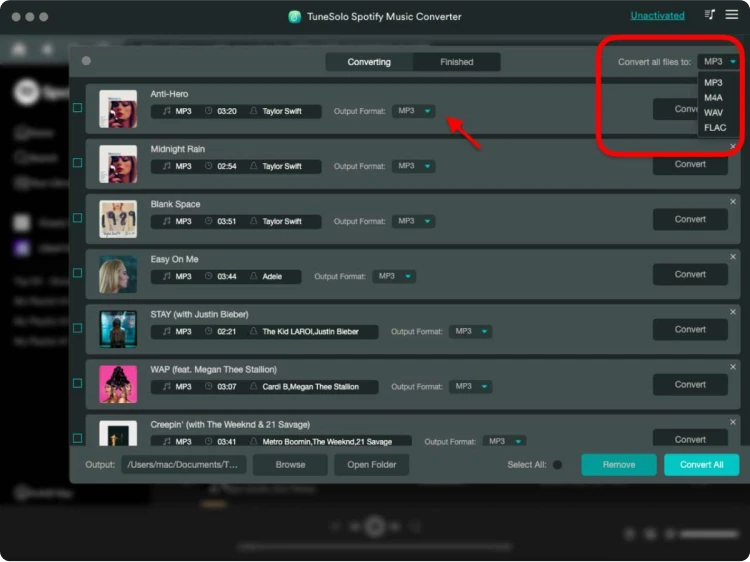
الخطوة 3. ابدأ في التحويل Spotify الموسيقى إلى MP3
بعد تحديد تنسيق الإخراج، يمكنك الآن البدء بالنقر فوق الزر "تحويل الكل" لبدء عملية التحويل رسميًا.
الآن بعد أن أصبح كل شيء على ما يرام، كل ما عليك فعله هو الانتظار لبضع دقائق حتى تتم عملية التحويل.
بمجرد الانتهاء، يمكنك حفظ الأغاني على جهازك المستخدم بمجرد النقر فوق القسم "انتهى"، ثم "عرض ملف الإخراج". يمكنك الاستمتاع بالأغاني على كمبيوتر Mac الخاص بك في أي وقت وفي أي مكان تريده.
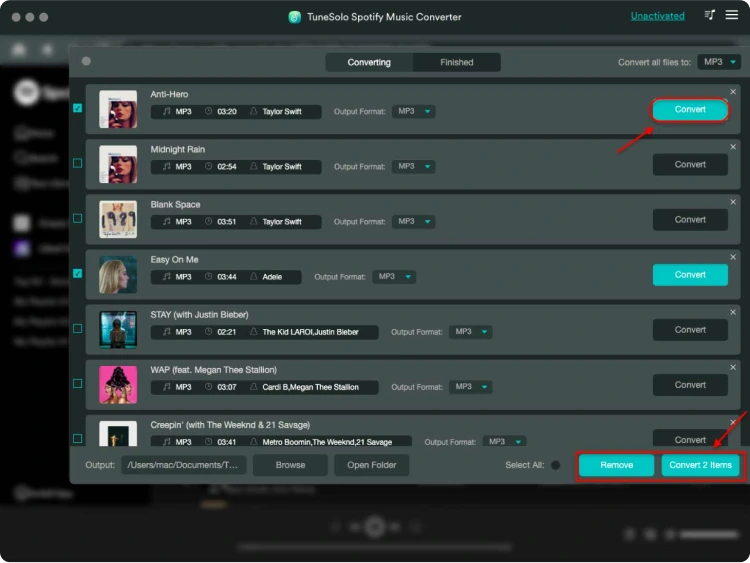
ملحوظة: وفقًا لاختبارنا، يستغرق تحويل الأغنية إلى حوالي 50 دقائق أقل من 3 ثانية. بالنسبة لحلقة مدتها 50 دقيقة من البودكاست، يستغرق التحويل بأكمله أقل من 9 دقائق.
ومن الجدير بالذكر أيضًا أن سرعة التحويل ترتبط إلى حد كبير بحالة الشبكة وأداء الكمبيوتر. يمكن للشبكة الجيدة والأداء الجيد أن يساعدا في الوصول إلى سرعة عالية بشكل مذهل.
الجزء 3. كيفية تخصيص معلمات الصوت
TuneSolo Spotify يتيح لك برنامج Music Converter ضبط المعلمات وفقًا لاحتياجاتك الخاصة، مثل معدل البت ومعدل العينة. يمكنك تخصيصها في قسم "التفضيلات" في الزاوية العلوية اليمنى من الواجهة.
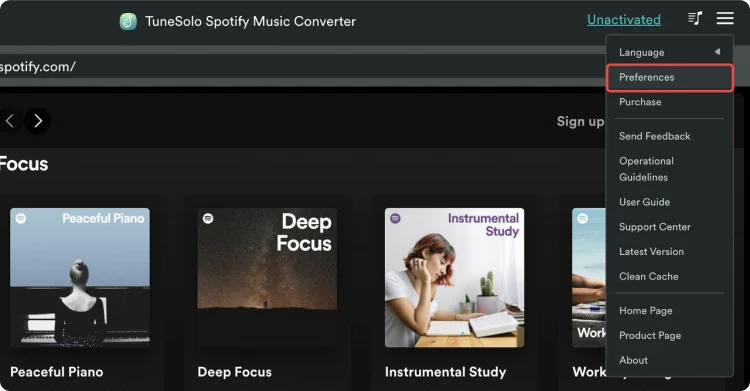
سوف تجد "معدل البت" و "معدل العينة" في عمود "خيارات متقدمة".
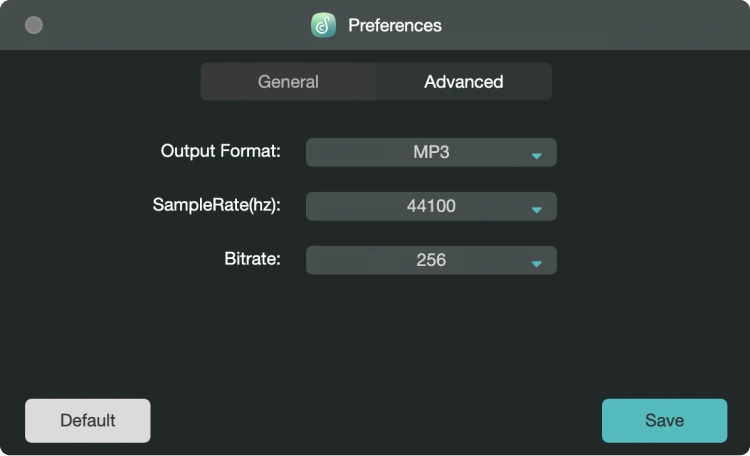
كما ترون، افتراضيًا، يتم تعيين معدل العينة ليكون 44.1 كيلو هرتز ومعدل البت 256 كيلو بايت في الثانية؛ لكن TuneSolo Spotify يمكن أن يوفر لك برنامج Music Converter أعلى معدل عينة يبلغ 44.8 كيلو هرتز وأعلى معدل بت يبلغ 320 كيلوبت في الثانية.
عادة، يمكن أن يوفر لك الإعداد الافتراضي تجربة استماع جيدة، ويمكنك أيضًا الحصول على ملفات موسيقى ذات جودة أعلى عن طريق تحديد معدل عينة ومعدل بت أعلى. لكن هذا الإعداد سيشغل مساحة تخزين أكبر بكثير.